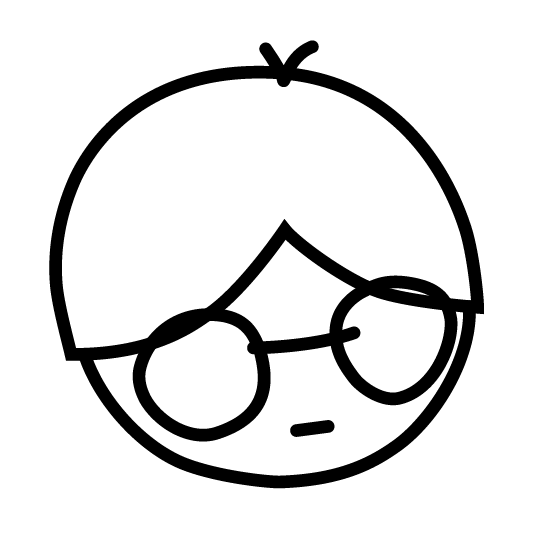•맥북 환경을 기본으로 작성합니다. [맥북/윈도우] •
•포토샵, 일러스트 인디자인 모두 영어 버전입니다.•
1. 설정 초기화 하는 법(학교 컴퓨터, 공용 컴퓨터 등 설정이 원래 쓰던 방식대로 되어있지 않은 상태일 때): 실행 아이콘을 더블 클릭 한 후 [command + alt(option) + shift / control + alt + shift] 를 누르고 있는다. <Delete the Adobe Photoshop Settings File?> 이라는 알림창이 떴을 때 <Yes>를 눌러준다. 끝!
2. 눈이 덜 피로한 화면으로 설정 하기:
포토샵: [commend + k / control + k] 로 ‘Preferences’에 들어가서 ‘Interface’에 세번째 컬러 테마로 설정해준다.
일러스트: 포토샵과 같이 [commend + k / control + k] 로 ‘Preferences’에 들어가서 ‘User Interface’에 세번째로 설정해준다.
인디자인: [commend + k / control + k] 로 ‘Preferences’에 들어가서 ‘Interface’에 세번째 컬러 테마로 설정해준다.
끝! 이렇게 설정하면 몇시간을 작업해도 까만 바탕이었던 때보다 눈이 덜 피로합니다! (자신감)
3. 파일 열 때 tabs가 아니라 창으로 열리게 하기:
포토샵: [commend + k / control + k] 로 ‘Preferences’에 들어가서 ‘workspaces’에 ‘Open Documents as Tabs’를 체크 해제해줍니다.
아래 처럼 창으로 열리게 됩니다.
일러스트: [commend + k / control + k] 로 ‘Preferences’에 들어가서 ‘User Interface’에 ‘Open Documents As Tabs’를 체크 해제해줍니다.
아래 처럼 창으로 열리게 됩니다.
•개인적으로 포토샵은 창으로 여는 것이 tabs로 여는 것 보다 사용하기에 편했고, 일러스트는 창으로 여는 경우 하나를 작업할 때는 불편했고 여러 작업물들을 꺼내놓고 할 때 편했습니다. 인디자인같은 경우에는 불편할 것 같아서 아예 적용을 하지않았습니다.•
4. windows 숨기거나 보이기: [tabs] [shift + tabs]
[tabs] 를 누르면 모든 windows들을 숨기게 되고 [shift + tabs] 를 누르면 tools와 options를 뺀 나머지 windows들을 숨김.
포토샵:
[tabs]
[shift + tabs]
(일러스트는 포토샵과 다를 것 없는 화면이라 과감히 생략)
인디자인:
[tabs]
[shift + tabs]
5. 열려있는 작업물들 한번에 닫기: [commend + alt(option) + w / control + alt(option) + w]
•알려주셔서 알고 있기는 한데 생각보다 잘 안쓰게 되더라고요. 알고 나서 한 번도 안쓴 듯 합니다. 항상 실수로 하던거 닫을까봐, 저장을 안하고 꺼버릴까봐 조심하고있어서 저는 하나씩 보고 닫게 됩니다.(무섭)
6. ‘Hand Tool’을 더블 클릭하면 윈도우 크기에 전체를 보여줍니다.
**포토샵 팁**
7. 색 반전: [commend + i / control + i]
(좌 본래 색, 우 반전)
8. forground color: [alt(option) + delete] / background color: [commend + delete / control + delete]
9. 픽셀 표시없이 보기: View -> Show -> Pixel Grid 해제.
10. 브러쉬 O상태에서 우클릭 -> 옵션 나옴.
11. 사각형으로 줌: Scrubby Zoom 체크 해제.
'일상 > 수업' 카테고리의 다른 글
| 과거와 현재의 수업을 기록합니다. (0) | 2018.10.14 |
|---|